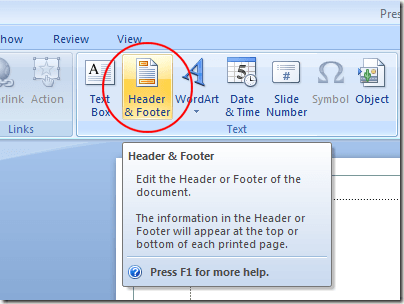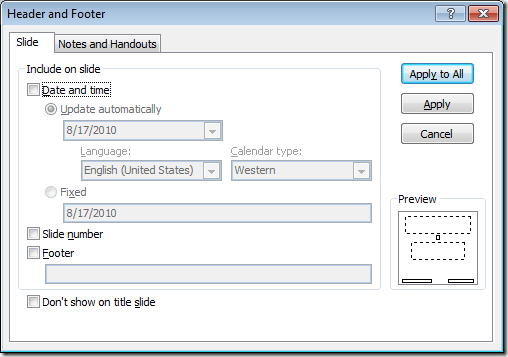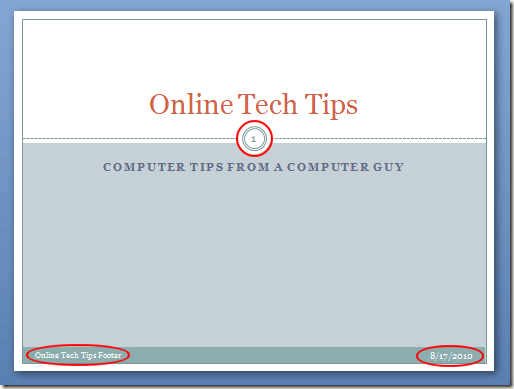Bien que les présentations PowerPoint soient généralement affichées sur un écran, elles sont identiques aux autres documents de la suite Microsoft Office tels que Word, Excel et Publisher. Tout comme ces autres applications, vous pouvez ajouter des en-têtes et des pieds de page personnalisés à une présentation PowerPoint pour afficher diverses informations importantes.
Pourquoi afficher les en-têtes et pieds de page dans PowerPoint?
principales raisons d'afficher les en-têtes et les pieds de page dans une présentation PowerPoint. Tout d'abord, les en-têtes et pieds de page vous permettent d'afficher des informations récurrentes sur vos diapositives afin d'aider votre audience à suivre le contenu de votre présentation. Le plus populaire est l'utilisation de numéros de pages ou de diapositives.
Deuxièmement, les en-têtes et les pieds de page peuvent vous aider à rester sur la bonne voie pendant la présentation. Peu importe comment vous vous préparez pour une présentation, elle ne se déroule jamais exactement comme prévu. Les interruptions, les questions du public et les quelques tangentes ne sont que quelques-unes des raisons pour lesquelles vous pourriez avoir besoin de vous souvenir de l'endroit où vous êtes dans la présentation et de ce que vous allez présenter.
Enfin, les en-têtes et les pieds de page peuvent aider à garder votre nom devant le public. Beaucoup de gens aiment imprimer les présentations PowerPoint qu'ils obtiennent. En plaçant votre nom dans le coin des diapositives clés, vous pouvez être sûr que votre audience n'oubliera pas qui vous êtes.
Ajouter des en-têtes et des pieds de page aux diapositives PowerPoint
Ajouter des en-têtes et des pieds diapositives PowerPoint est un peu différent de les ajouter à un document Word. La raison en est que l'emplacement de l'en-tête et du pied de page dépend du thème que vous avez choisi pour votre présentation.
À des fins d'illustration, nous utiliserons le thème Civicconceptions populaires qui sont livrées avec PowerPoint. Vous devrez peut-être tester les en-têtes et les pieds de page que vous ajoutez à votre présentation PowerPoint pour les afficher comme vous le souhaitez. Heureusement, les options disponibles pour tous les thèmes concernant les en-têtes et les pieds de page sont les mêmes.
Une fois le thème sélectionné, cliquez sur l'onglet Insérerdu Rubanet localisez une section du rubanlibellé Texte. Ensuite, cliquez sur le bouton intitulé En-tête & amp; Pied de page.
Cela ouvre la fenêtre des options d'en-tête et de pied de page. Vous remarquerez tout de suite que l'ajout d'en-têtes et de pieds de page à une diapositive est très différent de celui des autres applications.
D'abord, remarquez que vous faites ne pas avoir de contrôle direct sur ce qui est affiché dans l'en-tête. Pour cette zone de la diapositive, vous pouvez choisir d'insérer une date dynamique, une date fixe ou un numéro de diapositive. En cochant l'option Pied de page, vous pouvez ajouter le texte de votre choix.
Notez cependant que lorsque vous insérez votre en-tête et pied de page dans une diapositive PowerPoint, les informations ne pas montrer où vous pourriez vous attendre. L'en-tête apparaît en bas à droite, le pied de page en bas à gauche et le numéro de page se trouve dans le cercle de la diapositive sur le thème Civic.
Deuxièmement, vous pouvez appliquer l'en-tête et le pied de page à la diapositive en cours en cliquant sur le bouton Appliquerou en les appliquant chaque diapositive en cliquant sur le bouton Appliquer à tous.
Cela simplifie énormément l'ajout d'informations d'en-tête et de pied de page personnalisées sur les diapositives comme vous le souhaitez. Notez également que vous pouvez sélectionner l'option Ne pas afficher sur la diapositive de titrepour supprimer l'en-tête et le pied de page de la première diapositive de votre présentation.
Il y a deux onglets près du en haut de la fenêtre. Jusqu'à présent, nous avons travaillé sur l'ajout d'un en-tête et pied de page pour les diapositives eux-mêmes. Vous pouvez également appliquer un ensemble différent d'en-têtes et de pieds de page aux notes et documentsde votre présentation.
Ceci est utile pour garder les diapositives que vous utilisez à l'écran aussi propres que possible tout en ajoutant des informations aux notes et aux documents, qui sont souvent imprimés sur papier pour vous et votre public.
L'en-tête, le pied de page et les numéros de page se retrouvent sur vos diapositives PowerPoint selon le thème que vous avez choisi . Cependant, une fois placées dans les diapositives, elles peuvent être déplacées comme n'importe quelle autre zone de texte dans votre présentation.
Les laisser là où elles sont par défaut crée une apparence soignée et professionnelle, alors faites attention les déplacer parce que vous devrez les repositionner à la main sur chaque diapositive.
Cela peut créer une apparence désordonnée lorsque vous faites défiler les diapositives de votre présentation si elles ne sont pas parfaitement positionnées de diapositive à diapositive. / p>